win10图标上有个白框如何去掉 win10图标有个小白框怎么解决
我们可以在win10电脑的桌面上点击应用图标来打开对应的应用程序,但是有些用户在使用win10电脑的时候发现电脑的桌面图标有白色的方框,那么win10图标有个小白框怎么解决呢?今天小编就给大家带来win10图标上有个白框如何去掉,操作很简单,大家跟着我的方法来操作吧。
推荐下载:win10 32位系统
方法如下:
方法一
1、同时按下【Ctrl】+【Shift】+【Esc】,打开任务管理器,找到【Windows资源管理器】,将其结束,如图所示。
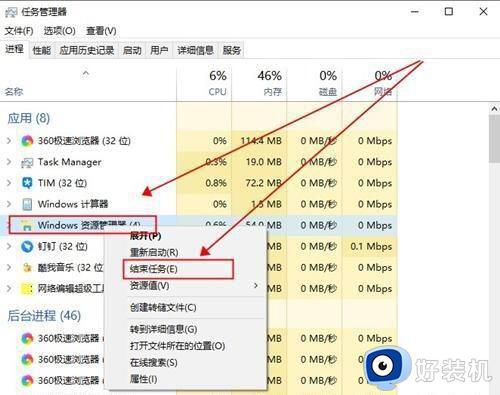
2、然后在上方的【文件】中,点击【运行新任务】,如图所示。
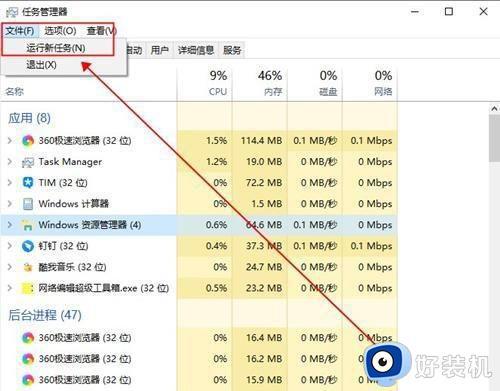
3、然后输入【cmd】打开命令提示符,如图所示。
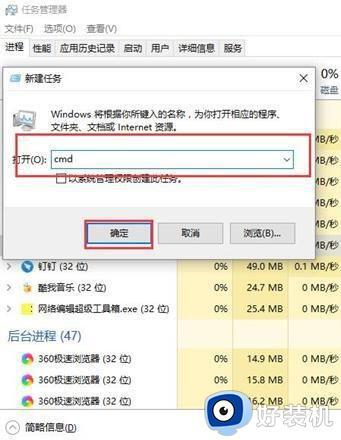
4、然后在命令提示符中输入:
CD /d %userprofile%AppDataLocal,然后点击回车。
DEL IconCache.db /a,点击回车。
EXIT,点击回车。

5、然后再次打开运行,输入【explorer.exe】,重新启动Windows资源管理器就行了,如图所示。
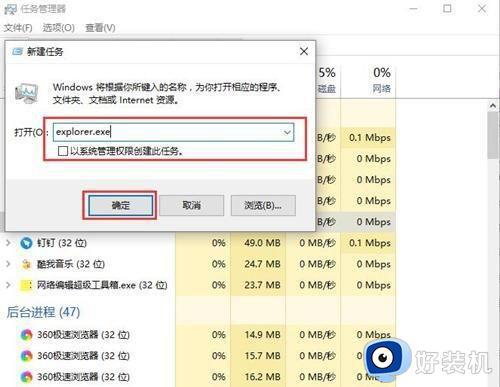
方法二
1、进入此电脑,选择C盘进入,点击上方的【查看】,然后勾选【隐藏的项目】,如图所示。
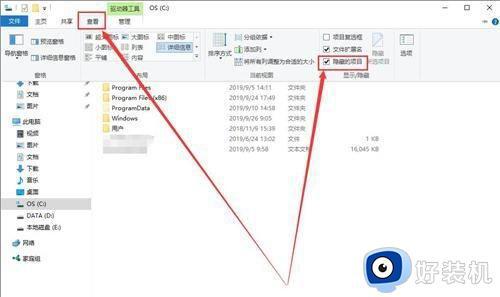
2、然后同时按下【win】+【R】,输入【%localappdata%】,如图所示。
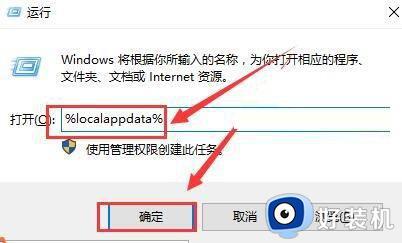
3、然后找到【Iconcache.db】文件,并将其删除,如图所示。
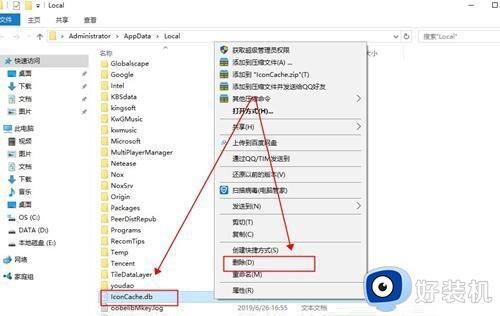
4、然后打开任务管理器,重新启动【Windows资源管理器】就行了,如图所示。
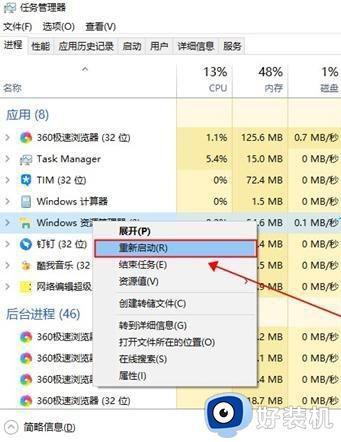
以上就是win10图标上有个白框如何去掉的全部内容,如果有遇到这种情况,那么你就可以根据小编的操作来进行解决,非常的简单快速,一步到位。
win10图标上有个白框如何去掉 win10图标有个小白框怎么解决相关教程
- win10图标上有个白框如何修复 win10桌面图标出现白框怎么解决
- win10桌面图标左上的方框怎么关掉 win10关闭桌面图标右上角方框的方法
- win10为什么每个图标都有个小白框 win10每个图标都有个小白框两种解决方法
- win10点击桌面图标有个框怎么去掉 win10桌面上图标上有个框框怎么取消
- win10桌面图标有个白色方块怎么去掉 win10桌面图标有白色方块如何去掉
- win10图标如何显示蓝色选定框 让win10图标显示蓝色选定框的方法
- win10系统设备和驱动器中空白图标删不掉了如何处理
- win10截图后怎么用方框标注出来 win10如何在截图上做标记画框
- 如何取消Win10系统桌面图标蓝色边框 Win10桌面图标蓝色边框去除设置方法
- win10桌面图标箭头怎么清除 win10桌面图标左下角的箭头怎么去掉
- win10拼音打字没有预选框怎么办 win10微软拼音打字没有选字框修复方法
- win10你的电脑不能投影到其他屏幕怎么回事 win10电脑提示你的电脑不能投影到其他屏幕如何处理
- win10任务栏没反应怎么办 win10任务栏无响应如何修复
- win10频繁断网重启才能连上怎么回事?win10老是断网需重启如何解决
- win10批量卸载字体的步骤 win10如何批量卸载字体
- win10配置在哪里看 win10配置怎么看
win10教程推荐
- 1 win10亮度调节失效怎么办 win10亮度调节没有反应处理方法
- 2 win10屏幕分辨率被锁定了怎么解除 win10电脑屏幕分辨率被锁定解决方法
- 3 win10怎么看电脑配置和型号 电脑windows10在哪里看配置
- 4 win10内存16g可用8g怎么办 win10内存16g显示只有8g可用完美解决方法
- 5 win10的ipv4怎么设置地址 win10如何设置ipv4地址
- 6 苹果电脑双系统win10启动不了怎么办 苹果双系统进不去win10系统处理方法
- 7 win10更换系统盘如何设置 win10电脑怎么更换系统盘
- 8 win10输入法没了语言栏也消失了怎么回事 win10输入法语言栏不见了如何解决
- 9 win10资源管理器卡死无响应怎么办 win10资源管理器未响应死机处理方法
- 10 win10没有自带游戏怎么办 win10系统自带游戏隐藏了的解决办法
